التنظيف السليم لطابعات Canon
يجب على مالكي طابعة Canon بشكل دوري تنظيف أجهزتهم. هذه العملية ليست دائما سهلة ، فهي تتطلب الحذر والمعرفة ببعض القواعد لتنفيذ هذا الإجراء. للحصول على المساعدة ، يمكنك الاتصال بخدمة خاصة ، ولكن اليوم سنخبرك بكيفية إنجاز هذه المهمة في المنزل.
محتوى
تنظيف كانون طابعة
إذا بدأت تنظيف الجهاز ، فيجب عليك أن تلمس جميع المكونات اللازمة للتخلص تمامًا من المشكلات التي نشأت أو لتجنب ظهورها في المستقبل. يتم تنظيف كل مكون وفقًا لطريقته. في بعض الحالات ، ستأتي الأجهزة إلى الإنقاذ ، لكن معظم التلاعبات يجب أن تتم يدوياً. دعونا ننظر في كل شيء في النظام.
الخطوة 1: السطوح الخارجية
بادئ ذي بدء ، سوف نتعامل مع الأسطح الخارجية. وهذا يتطلب استخدام قطعة قماش ناعمة وجافة. ﻗﺒﻞ اﻟﺒﺪء ، ﺗﺄآﺪ ﻣﻦ إﻳﻘﺎف ﺗﺸﻐﻴﻞ اﻟﻄﺎﻗﺔ إﻟﻰ اﻟﻄﺎﺑﻌﺔ ؛ ﻻ ﺗﺴﺘﺨﺪم ﻗﻄﻌﺔ ﻗﻤﺎش آﺎﻣﻠﺔ أو ورﻗﺔ ﻧﺴﻴﺠﻴﺔ ﻳﻤﻜﻦ أن ﺗﺨﺪش اﻟﺴﻄﺢ. بالإضافة إلى ذلك ، هو بطلان استخدام المنظفات الكيميائية ، والبنزين أو الأسيتون. مثل هذه السوائل يمكن أن تسبب أعطال خطيرة بسهولة.

بعد أن تقوم بإعداد القماش ، قم بالتمشية بعناية في جميع مناطق المعدات للتخلص من الغبار وخطوط العنكبوت والأجسام الغريبة.
الخطوة 2: غطاء Glass و Scanner
تحتوي العديد من طرز طابعة Canon على ماسح ضوئي مدمج. يلعب الجانب الداخلي والغطاء دورًا مهمًا. يمكن أن تؤثر الملوثات التي تظهر عليها على تدهور جودة المسح ، أو سيحدث خلل على الإطلاق أثناء هذه العملية. هنا ، ننصحك أيضًا باستخدام قطعة قماش جافة ، دون أي شعر ، بحيث لا تبقى على السطح. تنظيف الزجاج وداخل الغطاء ، والتأكد من أنها لم تعد متربة أو ملطخة.

الخطوة 3: بكرات التغذية
غالبا ما يتم تشغيل التغذية الورقية غير الصحيحة عن طريق تلويث البكرات المسؤولة عن حركتها. فقط لأن البكرات لا ينصح بتنظيفها ، لأنها تبلى بقوة أثناء التمرير. افعلها فقط إذا لزم الأمر:
- قم بتوصيل الطابعة وتشغيلها وإزالة كل الورق من الدرج.
- اضغط زر "إيقاف" وشاهد وميض تسجيل الطوارئ. يجب أن تومض سبع مرات ، ثم حرر المفتاح.
- انتظر حتى نهاية التنظيف. سينتهي عندما تتوقف البكرات عن الدوران.
- الآن هو نفسه مرة أخرى مع الورق. بعد التوقف ، أدخل مجموعة صغيرة من أوراق A4 القياسية في الدرج.
- افتح الغطاء لتلقي الأوراق بحيث يمكن إخراجها.
- استمر في الضغط على الزر Stop مرة أخرى حتى يومض مصباح التنبيه سبع مرات.
- عندما يتم إخراج الورق ، يتم الانتهاء من تنظيف البكرات.


في بعض الأحيان ، لا يتم حل الخطأ في تغذية الورق بهذه الطريقة ، لذلك تحتاج إلى مسح البكرات يدويًا. استخدم قطعة قطن مبللة لهذا الغرض. قم بتنظيف كلا العنصرين عن طريق الوصول إليهما من خلال الدرج الخلفي. من المهم عدم لمسها بأصابعك.

الخطوة 4: تنظيف البليت
يوصى بإزالة الأوساخ من المكونات الداخلية للطابعة بانتظام ، حيث يمكن أن تسبب البقع على الأوراق المطبوعة النهائية. يدويا يمكن أن يتم هذا الإجراء على النحو التالي:
- قم بتشغيل الجهاز وإزالة كافة الأوراق من الدرج الخلفي.
- خذ ورقة واحدة من ورق A4 ، ثنيها في نصف العرض ، قم بتصويبها ، ثم ضعها في الدرج الخلفي بحيث يكون الجانب المفتوح في مواجهةك.
- لا تنس أن تفتح درج استلام الورق ، وإلا لن يبدأ الاختبار.
- اضغط على زر "Stop" وأمسكه حتى يومض "المنبه" ثماني مرات ثم حرر.


انتظر حتى يتم تسليم الورقة. انتبه إلى مكان الطية ، إذا كانت هناك بقع حبر هناك ، كرر هذه الخطوة. في حالة عدم الأداء للمرة الثانية ، قم بمسح الأجزاء الداخلية البارزة من الجهاز باستخدام قرص قطني أو عصا. قبل ذلك ، تأكد من إيقاف الطاقة.

الخطوة 5: الخراطيش
في بعض الأحيان يجف الطلاء الموجود في الخراطيش ، لذلك عليك تنظيفها. يمكنك استخدام خدمات مركز الخدمة ، ولكن يتم حل المهمة بسهولة في المنزل. هناك طريقتان للغسيل ، وتختلفان من حيث التعقيد والكفاءة. اقرأ المزيد من الإرشادات المفصلة حول هذا الموضوع في مقالتنا الأخرى على الرابط التالي.
مزيد من التفاصيل: التنظيف السليم لخرطوشة الطابعة
إذا كان لديك مشكلة في اكتشافه بعد تنظيف خزان الحبر أو استبداله ، فإننا نقترح عليك استخدام الإرشادات الواردة في المادة أدناه. هناك ستجد عدة طرق لحل هذه المشكلة.
مزيد من التفاصيل: تصحيح خطأ في اكتشاف خرطوشة الطابعة
الخطوة 6: تنظيف البرامج
يتضمن برنامج تشغيل الطابعة ميزات وظيفية متنوعة. في قائمة إدارة الأجهزة ، ستجد الأدوات التي ستبدأ بعد التنظيف التلقائي للمكونات. يجب على مالكي أجهزة Canon القيام بما يلي:
- قم بتوصيل الطابعة بالكمبيوتر وقم بتشغيلها.
- افتح "ابدأ" وانتقل إلى "لوحة التحكم" .
- حدد فئة الأجهزة والطابعات .
- ابحث عن نموذجك في القائمة ، وانقر عليه بزر الماوس الأيمن وانقر فوق "تفضيلات الطباعة" .
- اذهب إلى علامة التبويب "الصيانة" وأطلق أحد أدوات التنظيف الحالية.
- اتبع الدليل على الشاشة لإكمال الإجراء بنجاح.
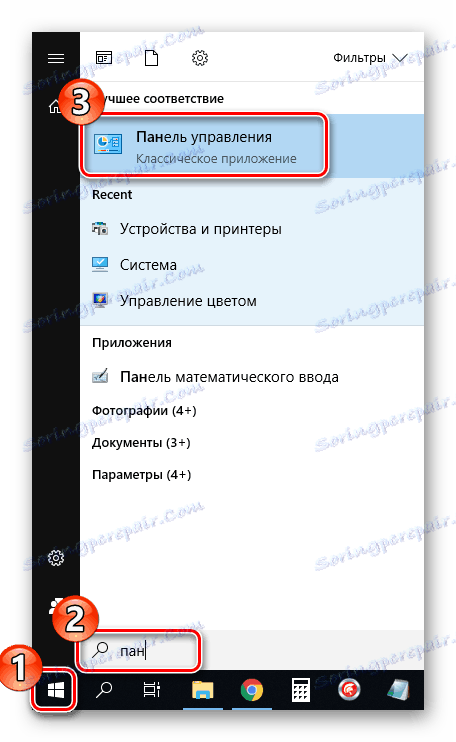
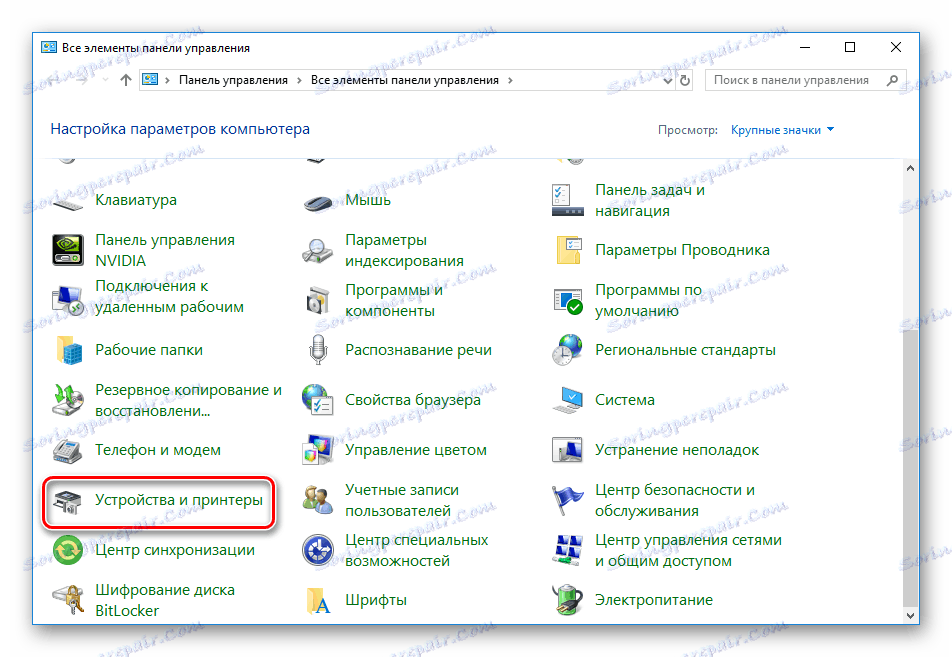
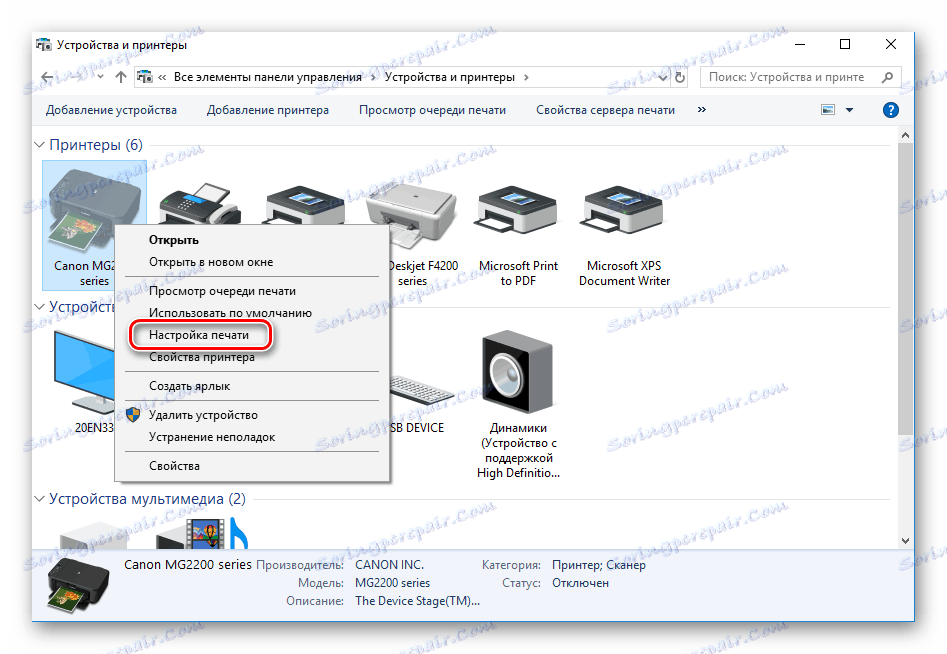
إذا لم يكن الجهاز في القائمة ، فستحتاج إلى إضافته يدويًا. يمكن العثور على الإرشادات التفصيلية حول هذا الموضوع على الرابط التالي:
انظر أيضا: إضافة طابعة إلى Windows
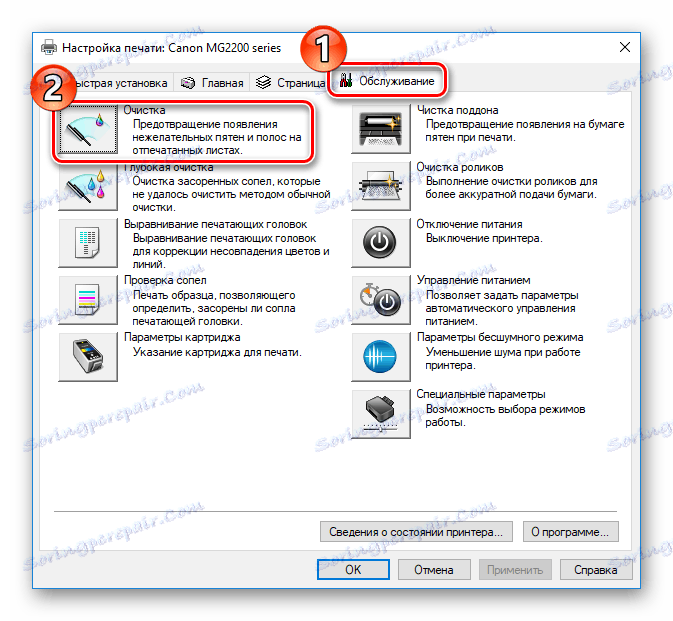
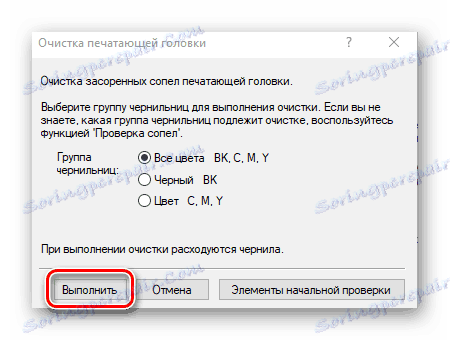
يمكنك تشغيل جميع الوظائف بدورها لتحقيق نتيجة جيدة. بالإضافة إلى ذلك ، بعد تنفيذ مثل هذه الإجراءات ، ننصحك بمعايرة الجهاز. مقالتنا الأخرى ستساعدك على التعامل معها.
مزيد من التفاصيل: معايرة الطابعة المناسبة
هذا يكمل إجراء تنظيف طابعة كانون. كما ترون ، يمكن تنفيذ المهمة بشكل مستقل ، لن يكون الأمر صعباً. الشيء الرئيسي هو اتباع التعليمات بالضبط وبعناية تنفيذ كل إجراء.
انظر أيضا:
إعادة تعيين مستوى الحبر الخاص بطابعة Canon MG2440
إعادة تهيئة بامبرز على طابعة Canon MG2440